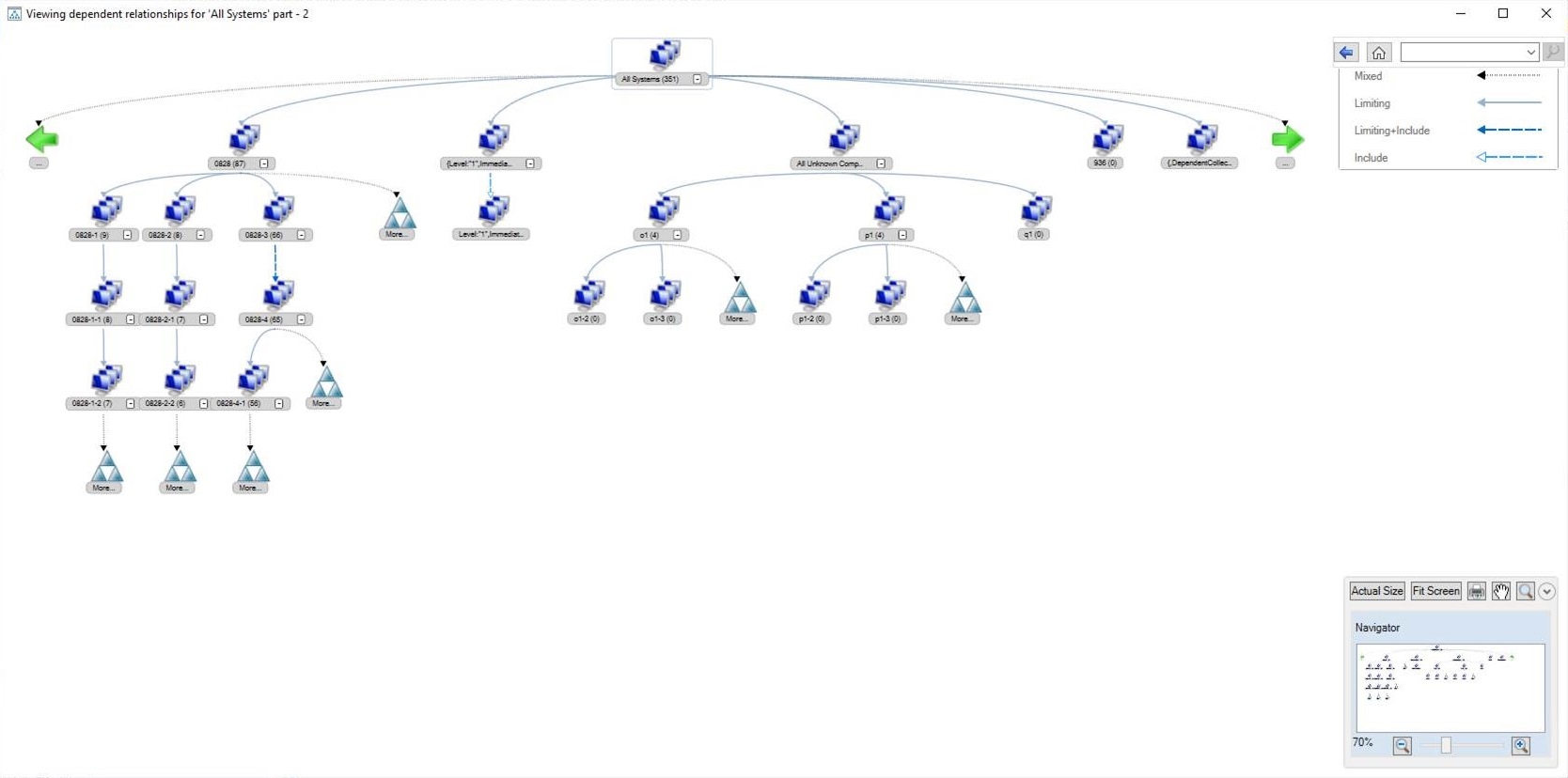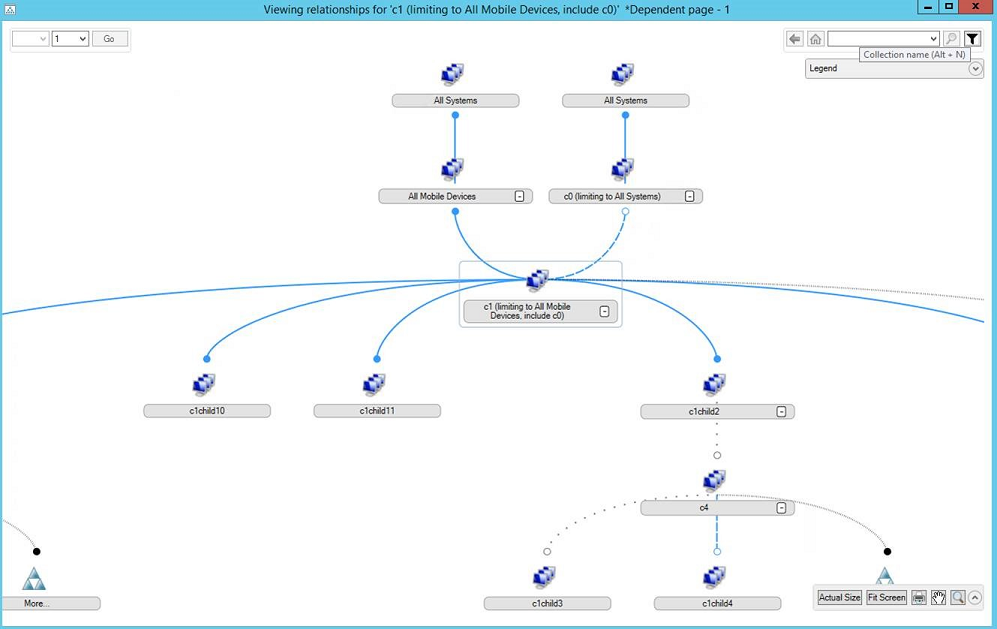Afficher les relations de la collection
S’applique à : Gestionnaire de Configuration (branche actuelle)
Vous pouvez afficher les relations de dépendance entre les collections dans un format graphique. Il montre les relations de limitation, d’inclusion et d’exclusion.
Si vous souhaitez modifier ou supprimer des collections, consultez les relations pour comprendre l’effet de la modification proposée. Avant de créer un déploiement, examinez le regroupement cible potentiel pour les relations d’inclusion ou d’exclusion susceptibles d’affecter le déploiement.
Lorsque vous sélectionnez l’action Afficher les relations sur un appareil ou un regroupement d’utilisateurs :
Pour afficher les relations avec les collections parentes, sélectionnez Dépendance.
Pour afficher les relations avec les collections enfants, sélectionnez Dépendant.
Par exemple, si vous sélectionnez la collection Tous les systèmes pour afficher ses relations, le nœud Dépendance sera 0 , car il n’a pas de collections parentes.
Utilisez les conseils suivants pour naviguer dans la visionneuse de relations :
Sélectionnez les icônes plus (
+) ou moins (-) en regard du nom de la collection pour développer ou réduire les membres d’un nœud.Le nombre entre parenthèses après le nom de la collection est le nombre de relations. Si le nombre est égal à 0, cette collection est le nœud final ou le nœud feuille de cette arborescence de relations.
Le style et la couleur de la ligne entre les collections déterminent le type de relation :
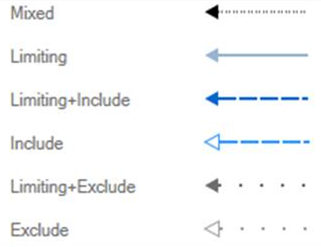
Si vous pointez sur une ligne spécifique, une info-bulle affiche le type de relation.
Le nombre maximal de nœuds enfants affichés dépend du niveau du graphique :
- Premier niveau : cinq nœuds
- Deuxième niveau : trois nœuds
- Troisième niveau : deux nœuds
- Quatrième niveau : un nœud
S’il y a plus d’objets que le graphique peut afficher à ce niveau, vous verrez l’icône Plus .
Lorsque la largeur de l’arborescence est supérieure à celle de la fenêtre, utilisez les flèches vertes à droite ou à gauche pour afficher davantage.
Lorsqu’un nœud de l’arborescence de relations est plus grand que l’espace disponible, sélectionnez Plus pour modifier la vue uniquement sur ce nœud.
Pour accéder à une vue précédente, sélectionnez la flèche Précédent dans le coin supérieur droit. Sélectionnez l’icône Accueil pour revenir à la page principale.
Utilisez la zone De recherche dans le coin supérieur droit pour localiser une collection dans l’arborescence actuelle.
Utilisez le Navigateur dans le coin inférieur droit pour effectuer un zoom et un panoramique autour de l’arborescence. Vous pouvez également imprimer l’affichage actuel.
Vous pouvez uniquement voir les relations entre les collections pour lesquelles vous avez l’autorisation :
Si vous disposez d’autorisations pour Tous les systèmes ou Tous les utilisateurs et groupes d’utilisateurs, vous verrez toutes les relations.
Si vous n’avez pas d’autorisation pour une collection spécifique, vous ne la voyez pas dans le graphique et ne pouvez pas afficher ses relations.
Améliorations apportées à la version 2103
À compter de la version 2103, vous pouvez afficher à la fois les relations de dépendance et les relations dépendantes dans un graphique unique. Cette modification vous permet de voir rapidement une vue d’ensemble de toutes les relations d’une collection en même temps, puis d’explorer les collections associées spécifiques. Il inclut également d’autres améliorations du filtrage et de la navigation.
L’exemple suivant montre les relations de la collection « c1 » au centre. Il dépend des collections situées au-dessus de celui-ci (parents) et a des dépendances en dessous (enfants).
Pour afficher les relations d’une autre collection dans le graphique, sélectionnez-la pour ouvrir une nouvelle fenêtre ciblée sur cette collection.
Autres améliorations :
Il y a un nouveau bouton Filtre dans le coin supérieur droit. Cette action vous permet de réduire le graphique à des types de relation spécifiques : Limitation, Inclure ou Exclure.
Si vous n’avez pas d’autorisations sur toutes les collections associées, le graphique inclut un message d’avertissement indiquant que le graphique est peut-être incomplet.
Lorsque le graphique est plus large que ce que la fenêtre peut afficher, utilisez les contrôles de navigation de page dans le coin supérieur gauche. Le premier nombre est la page pour les parents (ci-dessus), et le deuxième numéro est la page pour les enfants (ci-dessous). Le titre de la fenêtre affiche également les numéros de page.
L’info-bulle d’une collection affiche le nombre de dépendances dont elle dispose et le nombre de collections dépendantes, le cas échéant. Ce nombre inclut uniquement les sous-collections uniques. Le nombre ne s’affiche plus entre parenthèses en regard du nom de la collection.
Auparavant, le bouton Précédent vous a fait parcourir votre historique d’affichage. Vous accédez maintenant à la collection précédemment sélectionnée. Par exemple, la modification des pages de la collection active n’active pas le bouton Précédent . Lorsque vous sélectionnez une nouvelle collection, vous pouvez sélectionner Retour pour revenir au graphique de collection d’origine.
Conseil
Maintenez la touche Ctrl enfoncée et faites défiler la roulette de la souris pour effectuer un zoom sur le graphique.
Pour plus d’informations sur la façon de naviguer dans le graphe de dépendances de collection avec un clavier, consultez Fonctionnalités d’accessibilité.